Я хочу модернизировать свой ПК, сохранив прежние монитор, модем и звуковую плату. Никаких дисков или дискет, поставляемых с этими устройствами, у меня нет. Где найти для них нужные драйверы?
Уилбер Эрнандес, шт. Нью-Джерси
Необходимые файлы находятся на жестком диске вашего компьютера в каталогах C:WindowsSystem, C:WindowsInf и C:WindowsHelp. К сожалению, отчленение нужных файлов от остального содержимого этих каталогов — процедура долгая, утомительная и почти нереальная. Так что лучше не делайте этого, а целиком скопируйте содержимое указанных каталогов (что составит, вероятно, около 100 Мбайт) с вашего старого компьютера в отдельную папку на новом и назовите ее C:drivers. По поводу занятого ею места на диске не волнуйтесь: долго ее там хранить не придется.
После того как вы перенесли старые файлы и подключили к новому ПК старую периферию, запустите систему, щелкните правой кнопкой мыши на значке «Мой компьютер» и выберите пункт «Свойства». В раскрывшемся окне щелкните на закладке «Устройства» и проверьте сведения о каждом из тех типов устройств, которые вы сохранили, взяв из состава старой системы (они отразятся, если на них дважды щелкнуть мышью). Когда устройству не сопоставлено его конкретное название (например, если адаптер дисплея обозначен просто как VGA Monitor) или рядом с именем устройства имеется желтый значок с вопросительным или восклицательным знаком, тогда вам нужно устанавливать для него старый драйвер.
Дважды щелкните на имени устройства, чтобы раскрыть окно его свойств, затем — на закладке «Драйвер» и на кнопке «Обновить драйвер». Этим вы инициируете программу-мастер, которая запросит: «Какое действие должна выполнить Windows?» Укажите опцию «Произвести поиск наилучшего драйвера для данного устройства». Когда мастер осведомится, где искать, включите опцию «Указанный ниже источник», выключите другие опции и введите в поле местоположения c:drivers. Далее следуйте указаниям мастера, давая по возможности более адекватные ответы на его вопросы.
Как только драйверы для старой периферии окажутся на месте, папку C:drivers можно удалить.
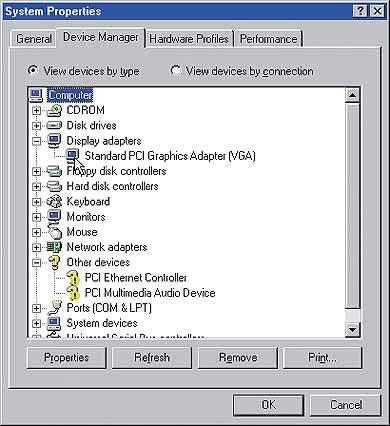
|
| Новый ПК, старые периферийные устройства. В окне свойств системы показаны те драйверы, которые надо переустановить |
Вычищаем ранее удаленные приложения из Реестра Windows
Реестр Windows моего ПК содержит ряд ссылок на давным-давно удаленные программы. Как мне очистить его от этого старого мусора?
Уильям Дж. Инджесолл, шт. Флорида
Когда деинсталляционная утилита удаляет какую-либо программу, то после нее остается немало всякого хлама, как правило, в Реестре Windows. Создается впечатление, будто авторы убеждены, что их творения действительно никогда не будут удаляться.
Среди утилит, предназначенных для очистки Реестра, есть и коммерческие, и бесплатные, и условно-бесплатные, но я еще не встретил среди них ни одной, способной ликвидировать все ссылки на удаленную программу.
Перед тем как удалять что-либо из Реестра, сначала создайте его резервную копию. Насколько я могу судить по своему опыту, ни одна из утилит очистки Реестра, разработанная не Microsoft, а какой-либо иной фирмой, не в состоянии вычистить больше ссылок на удаленные программы, чем собственно бесплатная утилита RegClean, созданная Microsoft. Переписать RegClean можно в разделе Downloads сайта PCWorld.com. Хотя программа и простая, но дело свое знает. Запустите ее — и она проверит Реестр; щелкните на одной-единственной кнопке — исправит все найденные ошибки.
Конечно, всегда можно почистить Реестр вручную. Однако это большая работа; к тому же такая процедура может оказаться небезопасной, так что тем больше имеется резонов предварительно создать резервную копию Реестра. Если вы все же предпочитаете очистку вручную, нажмите кнопку «Пуск», выберите пункт «Выполнить», введите команду regedit и нажмите
Завершив эту «генеральную уборку», вы с удивлением обнаружите, что файлы SYSTEM.DAT и USER.DAT, образующие Реестр, остались точно того же размера, что и до очистки. Чтобы сжать их, необходимо оптимизировать Реестр. Как это лучше всего сделать, зависит от установленной версии Windows.
Windows 95. Сначала запустите Блокнот (или текстовый редактор, используемый по умолчанию) и создайте файл, состоящий из следующих строк:
regedit /e temp.reg regedit /c temp.reg
Не забудьте вставить пробел перед косой чертой и перед temp. Сохраните этот файл под именем c:smallreg.bat и когда будете выключать компьютер по завершении каждого рабочего дня, то выбирайте опции «Пуск?Завершение работы?Перезагрузить компьютер в режиме MS-DOS». После приглашения DOS введите команду c:smallreg.bat, нажмите клавишу
Windows 98. Выберите опции «Пуск?Завершение работы?Перезагрузить компьютер в режиме MS-DOS» и нажмите OK. После приглашения DOS введите scanreg /opt, не забыв вставить пробел перед косой чертой.
Windows Me. Вам понадобится загрузочная дискета, которую можно создать с помощью утилиты «Установка и удаление программ», расположенной на Панели управления. Вставив эту дискету в дисковод, выберите опции «Пуск?Завершение работы?Перезагрузка», а затем Minimal boot. При появлении приглашения DOS введите последовательность scanreg/opt (и опять же не забудьте о пробеле!).